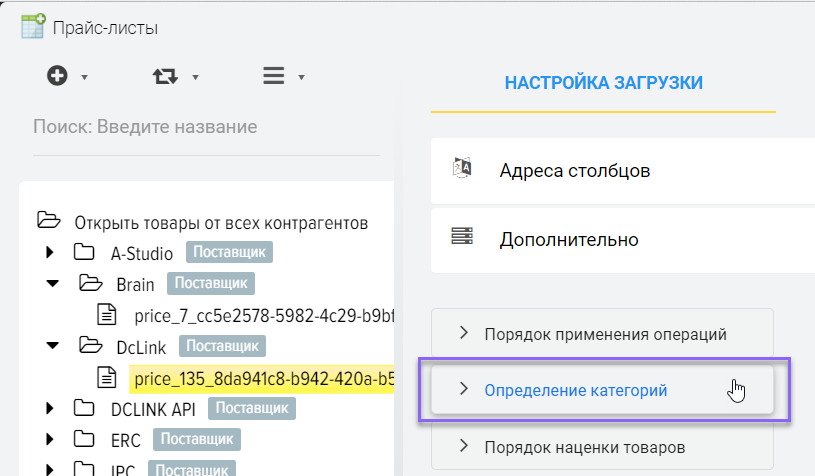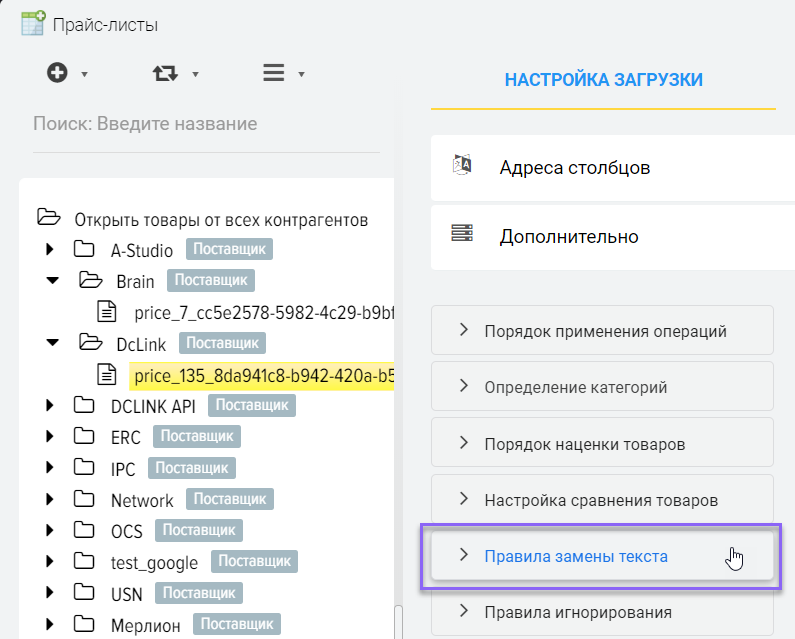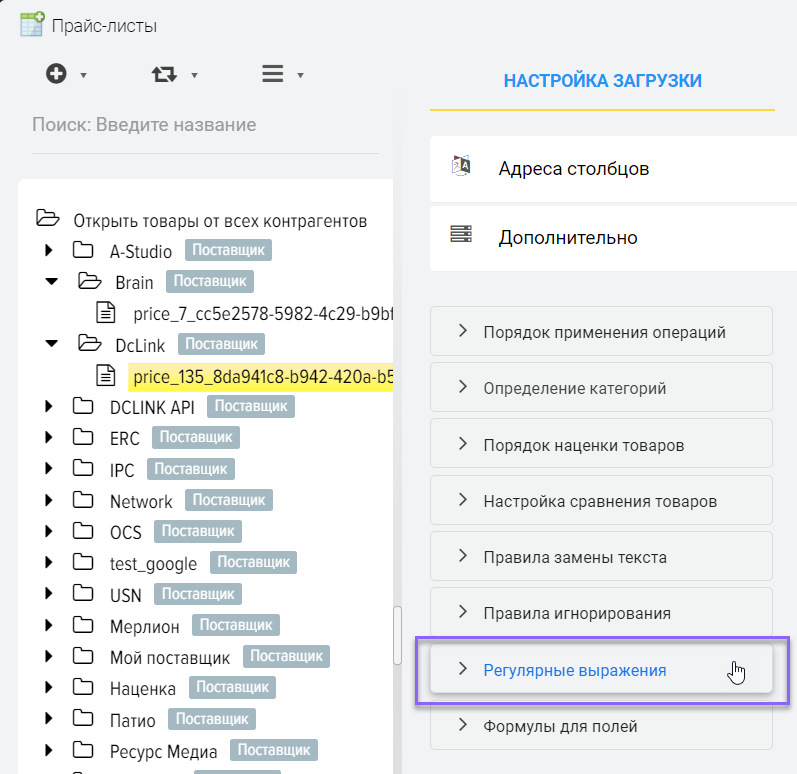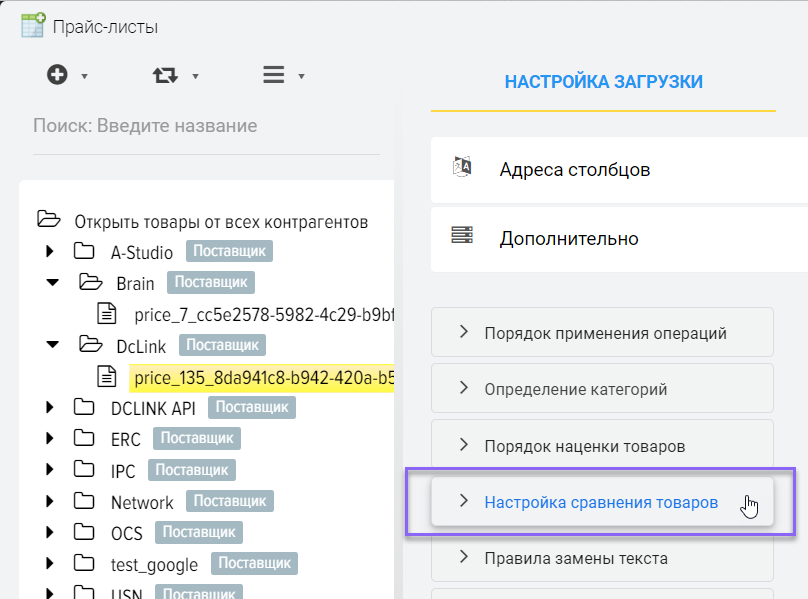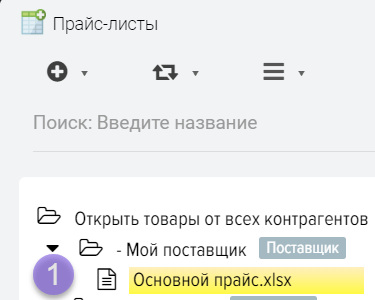Список товарів із прайс-листів (обробка, аналіз, порівняння)
Після завантаження даних з прайс-листа, товари відображаються в структурованому вигляді, тобто завантажуючи дані з будь-якого прайсу ви можете працювати в "єдиному вікні", здійснюючи пошук товарів з усіх прайсів, виконувати групові операції, застосовувати націнку, враховувати курс валюти, а також контролювати РРЦ з урахуванням наявності товару в постачальника.
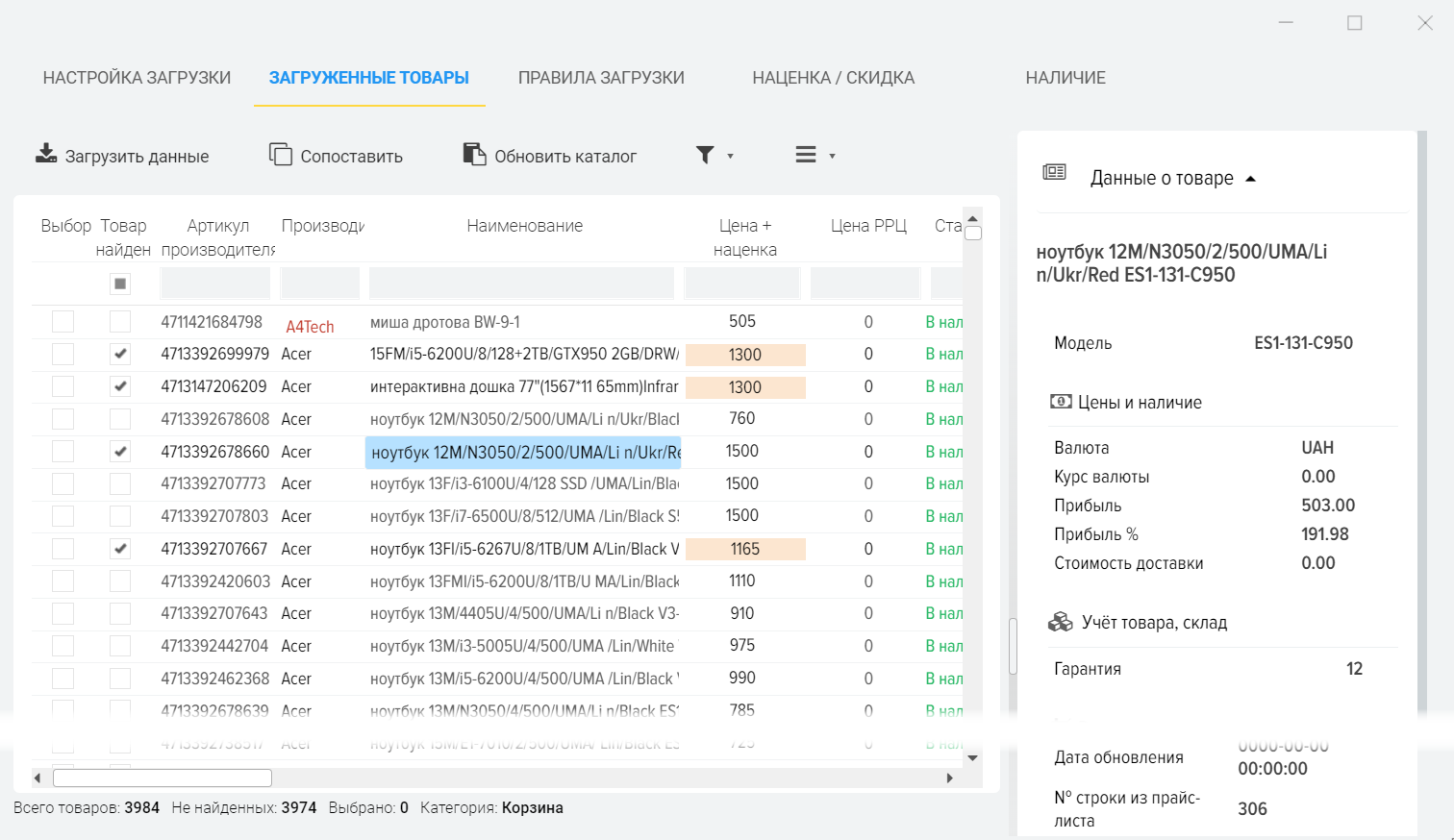
Опис кнопок

- Завантажити дані
Дозволяє завантажити товари з прайс-листа, отримати нові дані, а також дані з урахуванням налаштувань автозаміни тексту, націнки тощо. - Порівняти
Відкриває вікно зіставлення товарів із прайсу з товарами базового каталогу. Докладніше описано в цьому розділі . - Оновити каталог
Оновлення базового каталогу товарів на підставі товарів із прайс-листів з метою оновлення цін, наявності, масового додавання нових товарів. Докладніше описано в цьому розділі . - Фільтр
Ви можете використовувати заздалегідь підготовлені фільтри для підбору товарів. Також створити свої індивідуальні фільтри для постійного використання. Ці фільтри доступні за замовчуванням:
- Не зіставлені товари – товари, які не знайдені у базовому каталозі
- Зіставлені товари – товари, які знайдені у базовому каталозі
- нерозподілені товари – товари, для яких не вказана категорія базового каталогу
- Товар без націнки
- Товари без ціни
- Ціна підвищилася
- Ціна знизилася
- Без опису - Додаткові операції
- Оновити список – оновлює список товарів у сітці.
- Видалити всі товари - видалити всі товари для даного постачальника (якщо відкриті товари від усіх постачальників, тоді видаляє всі товари).
- Вивантаження товарів у файл XLSX – створює файл зі списком товарів з урахуванням встановленого фільтра.
- Довідник зіставлених товарів - показує раніше зіставлені товари з можливістю видалення неправильних зіставлень.
- Зіставлення атрибутів - дозволяє зіставити атрибути, завантажені з прайс-листа з атрибутами базового каталогу. Наприклад в базовому каталозі є атрибут "Діагональ", у прайсі постачальника цей атрибут називається "Розмір", щоб не створювався новий атрибут у базовому каталозі (при оновленні його на основі прайсів), Ви можете їх порівняти.
- Налаштувати сітку – налаштування відображення колонок сітки, докладніше .
- Формули для полів - налаштування логічних формул для індивідуального коригування даних у прайс-листі, описано в цьому розділі .
Контекстне меню сітки "Товари з прайс-листів"
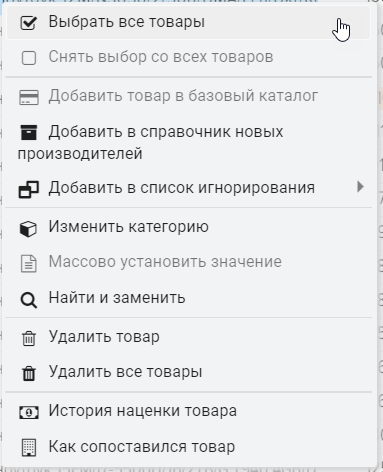
- Додати товар до базового каталогу
Дозволяє додати до базового каталогу товари з прайс-листа, це може бути 1 товар або кілька, відмічені прапором "Вибір". Вам необхідно вибрати категорію товару, якщо товар із прайс-листу не розподілено у категорію базового каталогу через правило завантаження.
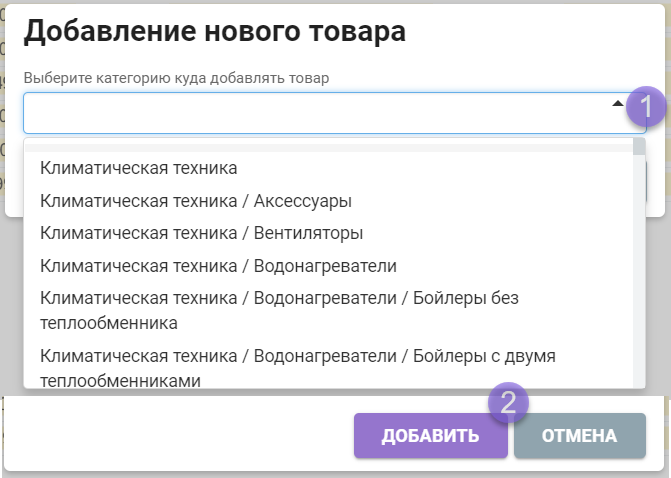
- Додати до довідника нових виробників
При завантаженні товарів з прайсу система намагається визначити виробника для товару, якщо виробника не вдалося визначити, тоді вони будуть підсвічені червоним кольором і їх можна додати до довідника виробників, після додавання вони будуть визначатися (перебувати через довідник).
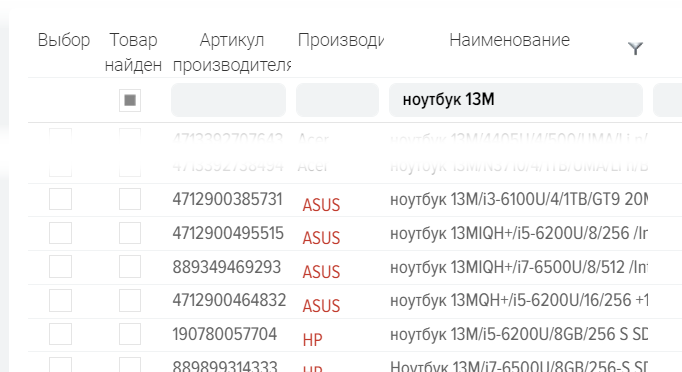
- Додати до списку ігнорування
Якщо у прайс-листі є товари, які не потрібно завантажувати, наприклад, товари з ознакою "м'ята упаковка" або немає необхідності завантажувати товари з прайсу з певної категорії, тоді ви можете додати такі товари до списку ігнорування, можна додати як вибраний товар, так і цілу категорію товарів.
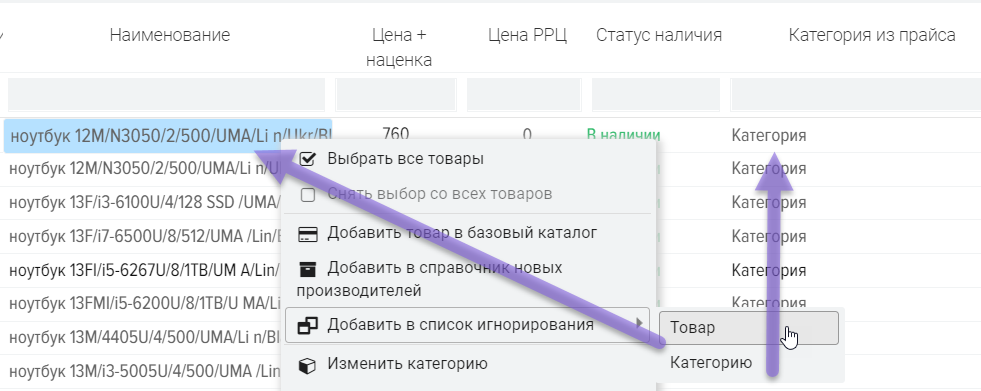
- Змінити категорію
Ви можете вказати категорію базового каталогу для товарів з прайс-листу, щоб масово додати нові товари з прайсу до базового каталогу в потрібні категорії.
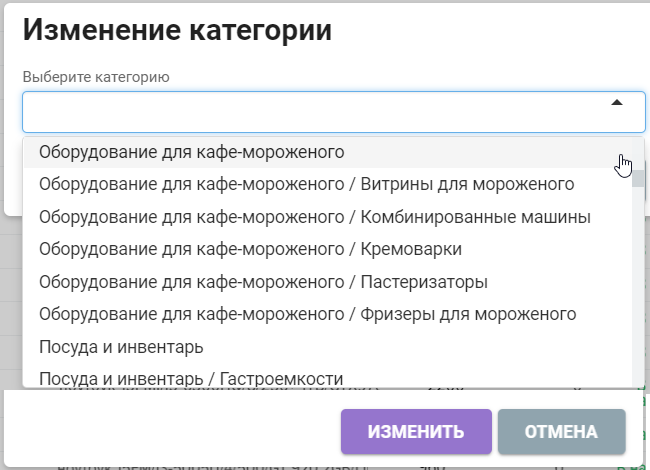
- Масово встановити значення
Для встановлення єдиного значення для кількох товарів вам необхідно вибрати потрібні товари, вибрати поле джерела значень (для цього стати мишкою в потрібному осередку), якого потрібно змінити, в даному прикладі вибрано 3 товари та поле "Ціна"
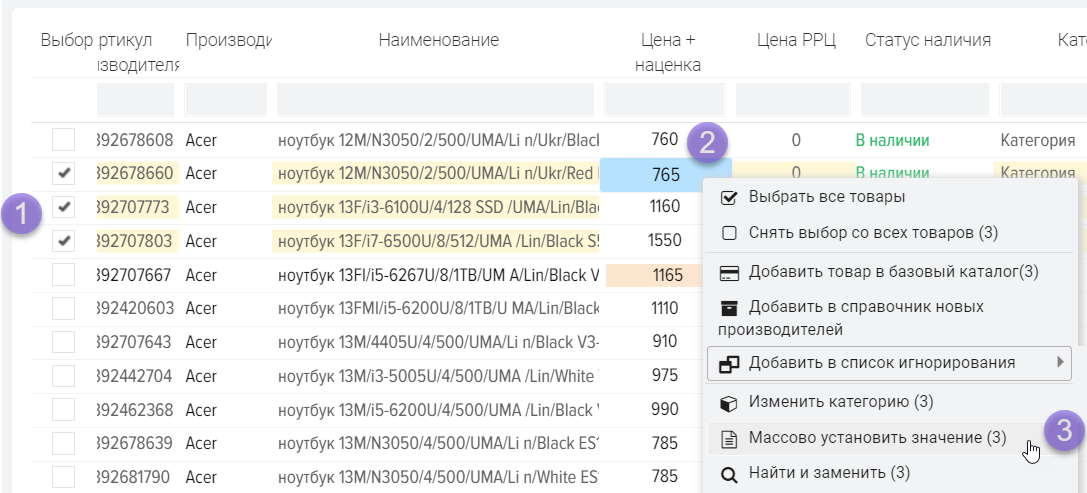
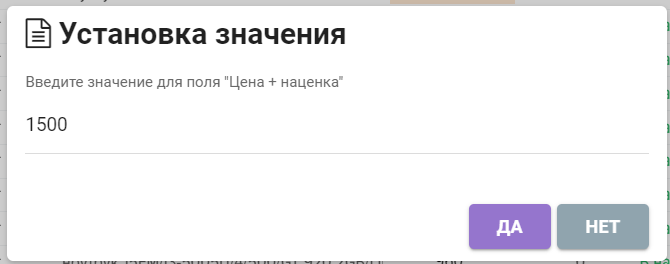
Результат коригування
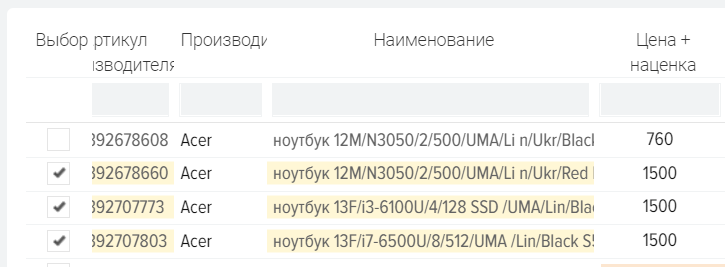
- Знайти та замінити
Для пошуку та заміни значень у товарів необхідно вибрати поле джерело значень (для цього стати мишкою в потрібному осередку), у даному прикладі вибрано поле "Найменування", вказати занчення для пошуку та значення для заміни. Можна використовувати регулярні вирази.
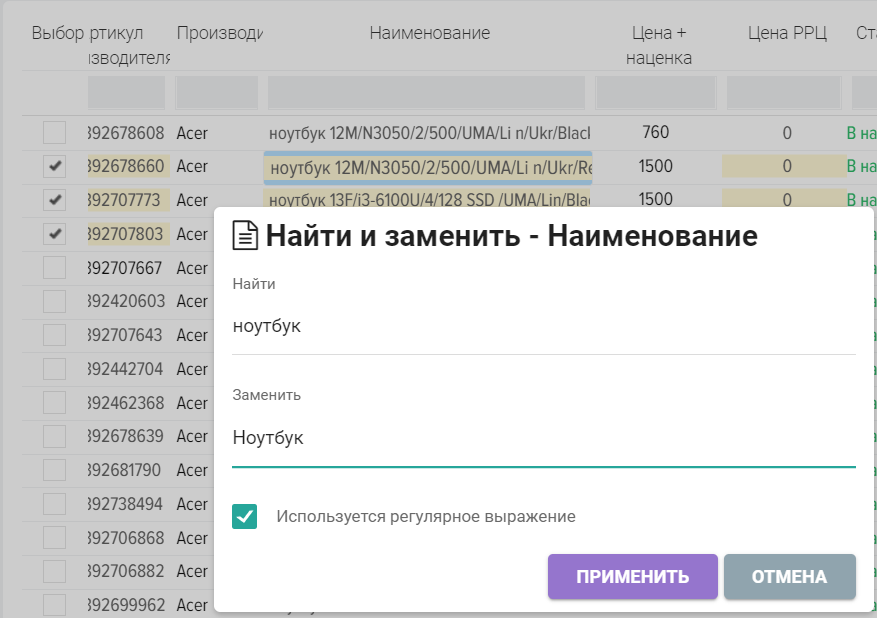
- Видалити товар
Видалення товару це функція тимчасового видалення завантажених товарів із сітки. При завантаженні прайсу видалені товари знову з'являться у списку. - Видалити всі товари
Видалення всіх завантажених товарів із сітки. - Історія націнки
Дозволяє отримати інформацію як націнювався товар, які види націнки щодо нього застосовувалися, чи був розрахунок ціни з урахуванням курсу валюти.
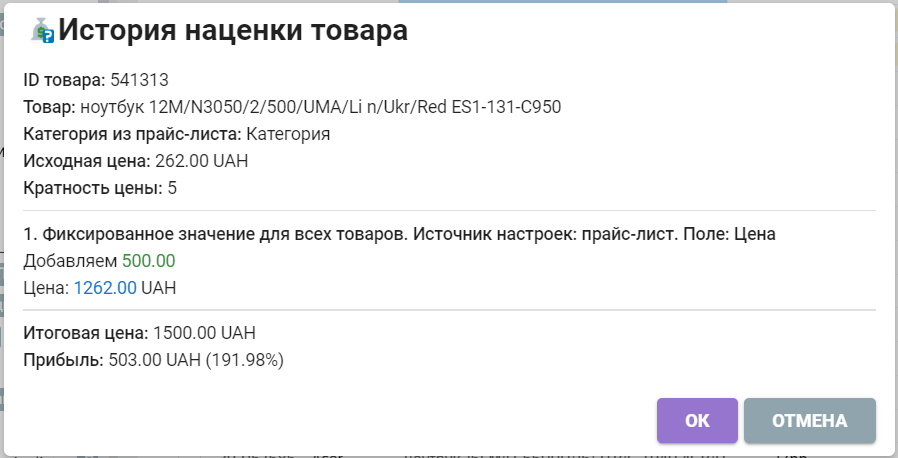
- Як зіставився товар
Дозволяє отримати інформацію як зіставився товар із прайс-листу з товаром з базового каталогу

Виконання групових операцій над товарами із прайс-листів
Ви можете використовувати різні операції над товарами, з урахуванням встановленого фільтра, наприклад, можна додати до списку ігнорування лише певні товари, виконавши їх пошук по полю "Найменування".
Для вибору товарів, на які встановлено фільтр, натисніть праву кнопку мишки для відображення контекстного меню та виберіть пункт "Вибрати всі товари". У цьому прикладі встановлено фільтр за ключовими словами "ноутбук 13M".
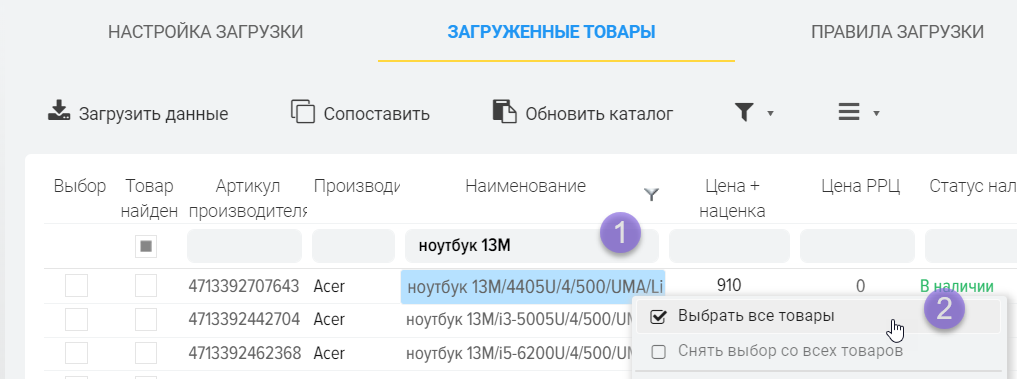
Після натискання на пункт меню "Вибрати всі товари" будуть вибрані товари, які містять ці ключові слова (які потрапили у фільтр, встановлений для сітки). Для товарів буде встановлено прапорець "Вибір", внизу сітки буде відображено кількість обраного товару.
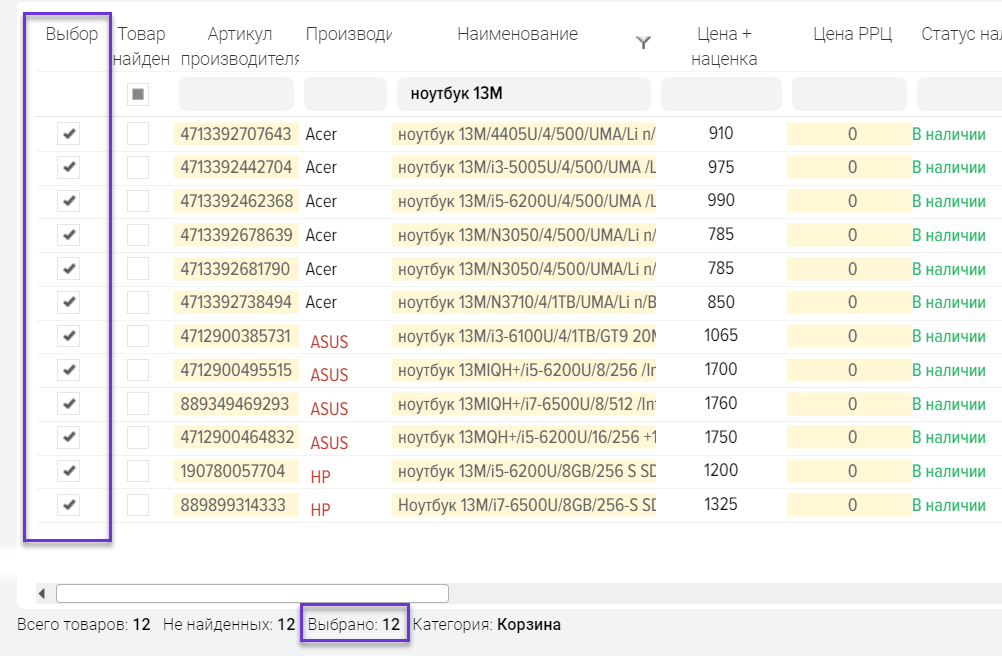
Також ви можете обрати потрібні вам товари вручну, позначивши їх прапором "Вибір". Після цього ви можете використовувати для цих товарів різні операції.
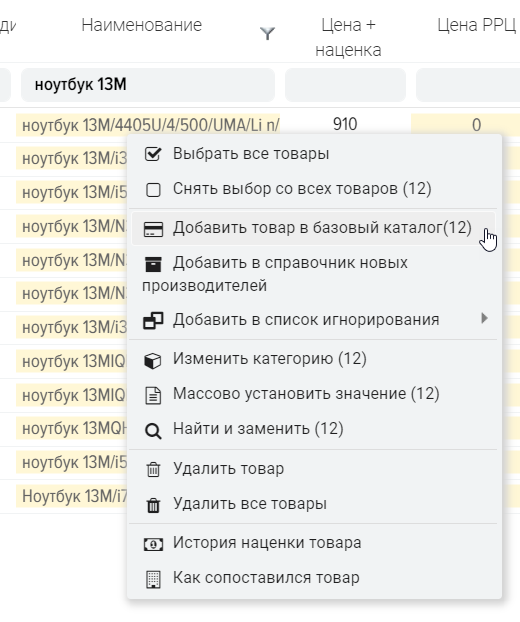












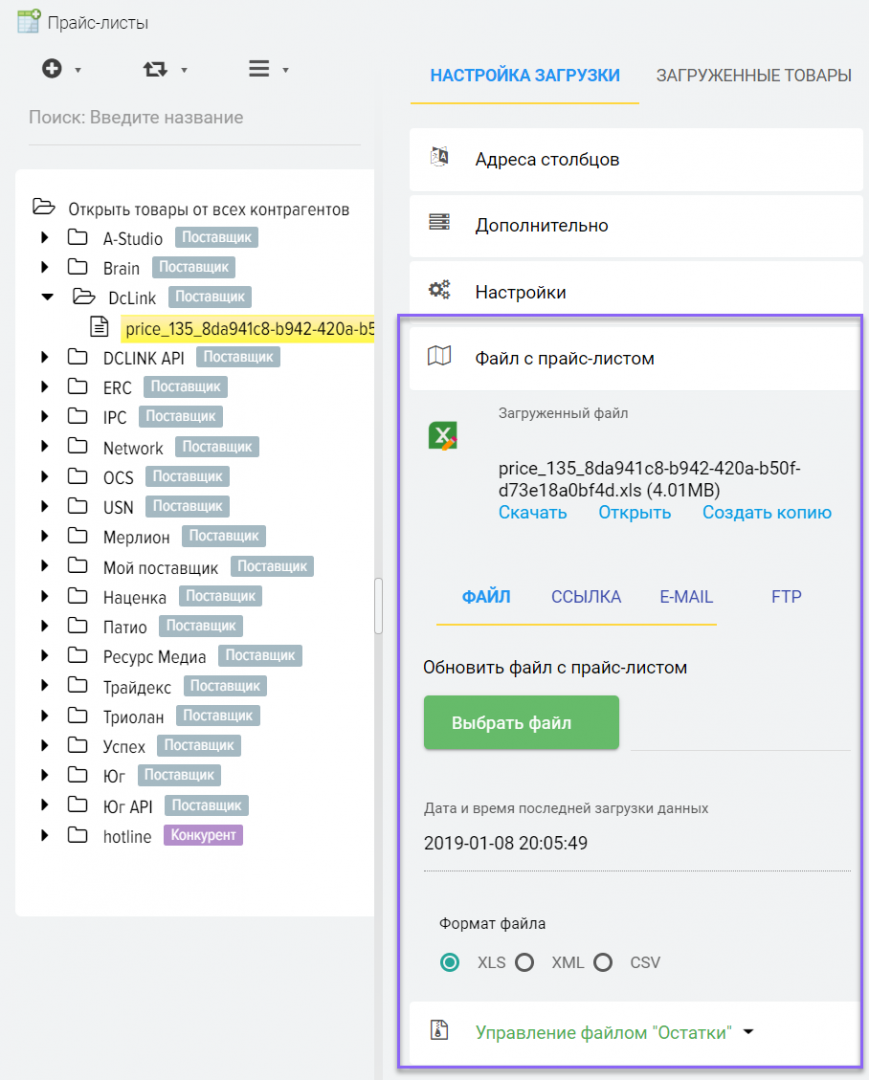
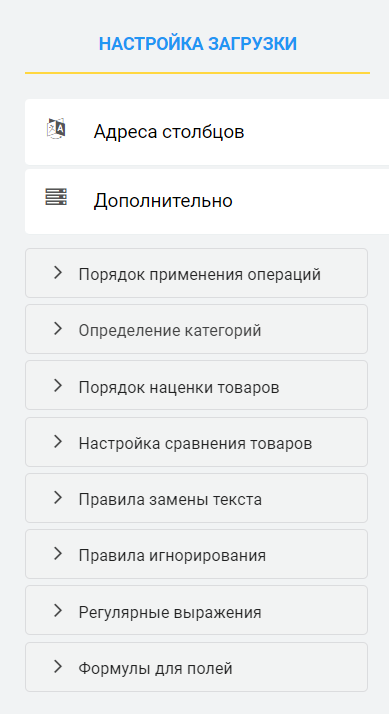
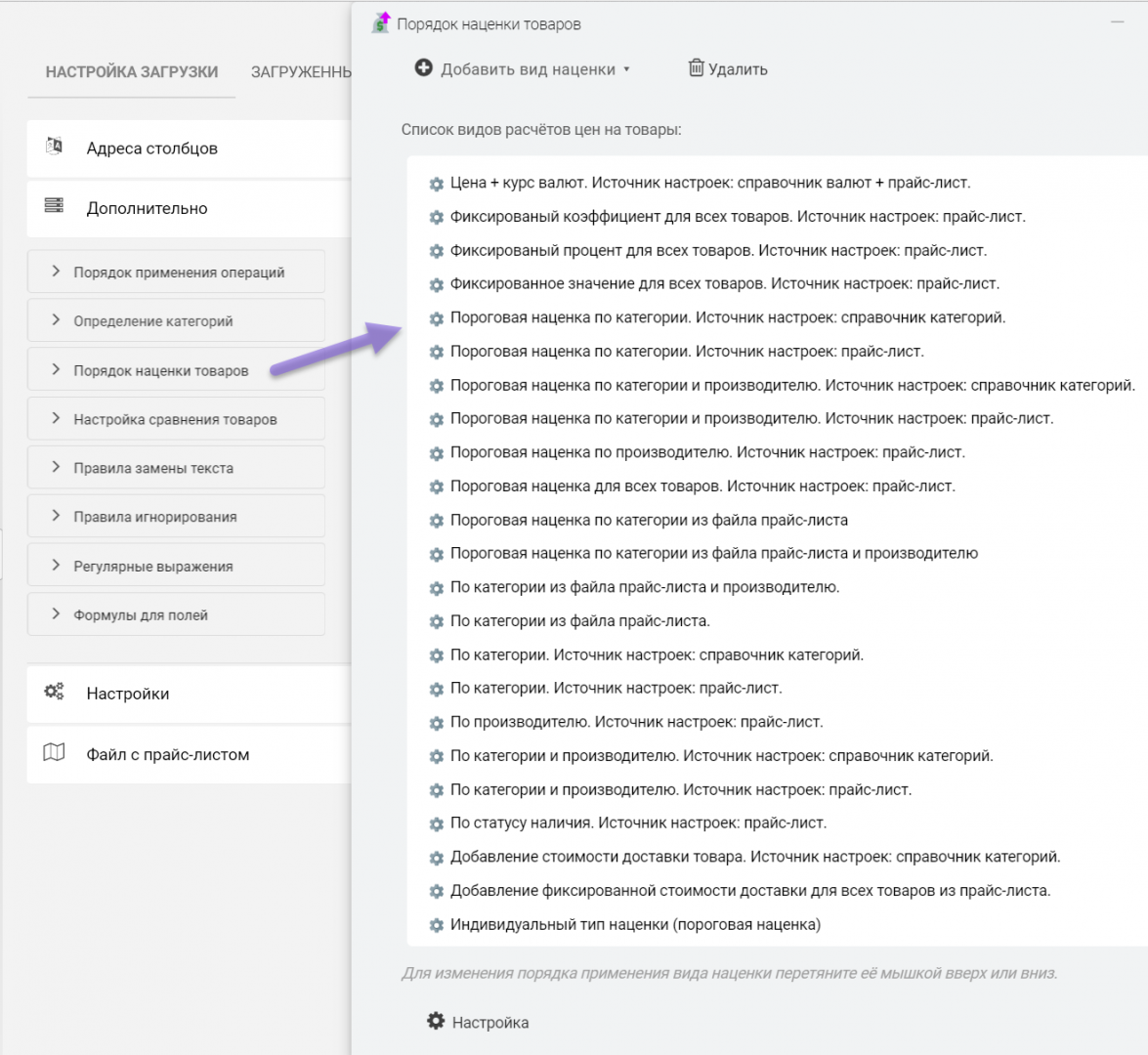
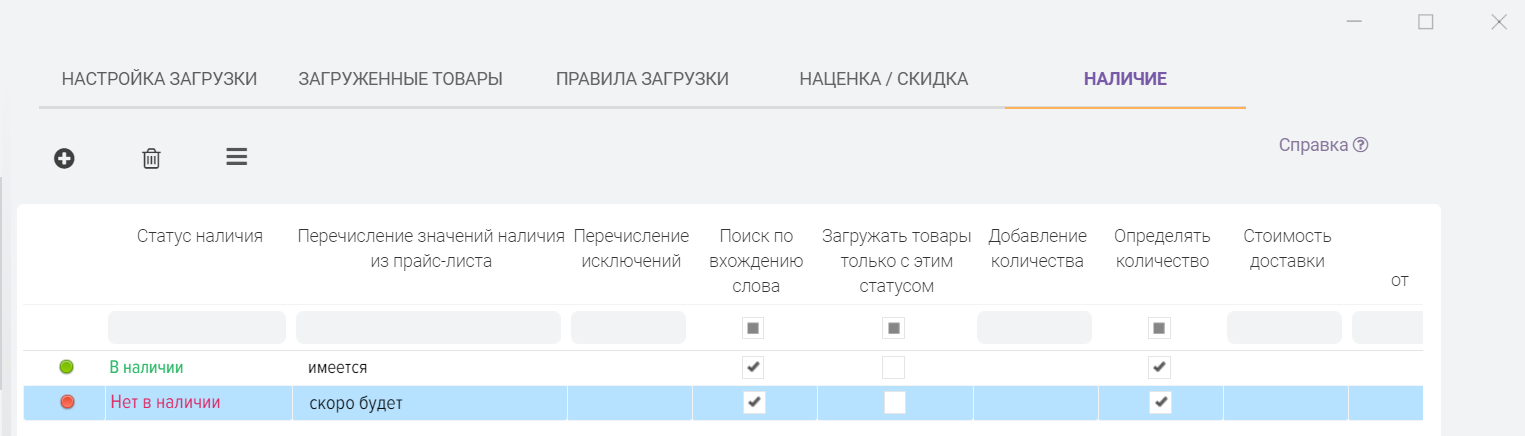
.png)